常用vi命令总结
linux文件编辑vi的常见操作命令

linux文件编辑vi的常见操作命令vi是一款常用的文本编辑器,在Linux系统中被广泛使用。
下面将介绍vi的常见操作命令,帮助初学者快速掌握vi的基本使用。
1. 打开文件:使用vi命令加上要编辑的文件名,例如`vi filename`。
如果文件不存在,则会创建一个新文件。
2. 保存文件:在正常模式下,按下`:w`命令可以将文件保存。
如果文件是新创建的,需要指定文件名,例如`:w newfilename`。
3. 退出vi:在正常模式下,输入命令`:q`可以退出vi。
如果文件有未保存的修改,vi会提示保存或放弃修改。
如果想强制退出vi,可以使用命令`:q!`。
4. 插入文本:在正常模式下,按下`i`命令可以进入插入模式,在光标位置前插入文本。
按下`a`命令可以在光标位置后插入文本。
按下`o`命令可以在下一行插入新行并进入插入模式。
5. 删除文本:在正常模式下,按下`x`命令可以删除光标所在位置的字符。
按下`dd`命令可以删除整行。
按下`dw`命令可以删除一个词。
按下`d$`命令可以删除光标位置到行尾的内容。
6. 复制和粘贴文本:在正常模式下,按下`yy`命令可以复制整行。
按下`yw`命令可以复制一个词。
按下`p`命令可以粘贴复制的内容。
7. 撤销和重做:在正常模式下,按下`u`命令可以撤销上一步操作。
按下`Ctrl + r`命令可以重做被撤销的操作。
8. 查找和替换:在正常模式下,按下`/text`命令可以向下查找匹配的文本。
按下`?text`命令可以向上查找匹配的文本。
按下`:%s/old/new/g`命令可以替换全文中的old为new。
9. 移动光标:在正常模式下,按下`h`命令可以将光标向左移动一个字符。
按下`j`命令可以将光标向下移动一行。
按下`k`命令可以将光标向上移动一行。
按下`l`命令可以将光标向右移动一个字符。
按下`gg`命令可以将光标移动到文件开头。
按下`G`命令可以将光标移动到文件末尾。
vi操作命令大全完整版

v i操作命令大全HUA system office room 【HUA16H-TTMS2A-HUAS8Q8-HUAH1688】一vi的操作模式vi提供两种操作模式:输入模式(insert mode)和指令模式(command mode)。
在输入模式下,用户可输入文本资料。
在指令模式下,可进行删除、修改等各种编辑动作。
在输入模式下,按Esc键切换到指令模式下。
在指令模式下,按输入指令(i、a、o等)进入输入模式。
二进入vi$ vi filename直接键入“vi + 所要编辑的文件名”,即可对指定的文件进行编辑。
如果指定的文件为新文件,则提示:“New file”,否则显示该文件的当前内容。
$ view filename以只读方式打开文件filename三指令模式3.1进入输入模式a 在当前游标之后输入A 在当前行之末输入i 在当前游标之前输入I 在当前行之首输入o 在当前行之下新增一行,并在新增行输入O 在当前行之上新增一行,并在新增行输入输入结束后,按Esc键退出输入模式。
3.2游标移动h 向左移动一个字元 l 向右移动一个字元 j 向下移动一个字元 k 向上移动一个字元 b 左移一个单词,至词首 w 右移一个单词,至词尾 0 移到当前行行首 $ 移到当前行行尾 + 移至下一行的行首 - 移至上一行的行首 H 移至视窗的第一行 M 移至视窗的中间一行 L 移至视窗的最后一行 G 移至该文件的最后一行 nG 移至该文档的第n行 n+ 下移n行 n- 上移n 行3.3视窗移动*<Ctrl> + f 视窗下卷一页 *<Ctrl> + b 视窗上卷一页 <Ctrl> + d 视窗下卷半页<Ctrl> + u 视窗上卷半页 * <Ctrl> + e 视窗下卷一行 * <Ctrl> + y 视窗上卷一行3.4删除操作x 删除游标所在字元 X 删除游标前一字元 dw 从游标当前位置开始向后删除一个单词 db 从游标当前位置开始向前删除一个单词 d0 从行首删除至当前游标位置 d$ 从游标当前位置删除至行尾 dd 删除游标所在行 D 同d$3.5修改操作s 修改游标所在字元,修改完成后按Esc键结束 S 修改整行内容,修改完成后按Esc键结束 r 替换当前游标所在字元 R 进入替换状态,直至按Esc键结束 cw 修改一个单词(从游标位置至词尾) cb 修改一个单词(从词首至游标位置) cc 修改整行内容,完成后按Esc 键结束,同S c0 修改行首至游标位置的内容 c$ 修改游标位置至行尾的内容 ~ 游标所在字元大小写切换3.6指令重复在指令模式中,可在指令前面加入一个数字n,则该指令会重复执行n次。
vi编辑器常用命令
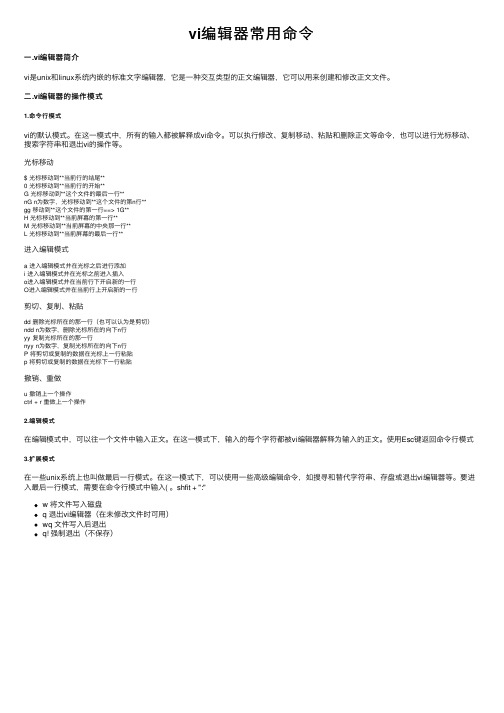
vi编辑器常⽤命令⼀.vi编辑器简介vi是unix和linux系统内嵌的标准⽂字编辑器,它是⼀种交互类型的正⽂编辑器,它可以⽤来创建和修改正⽂⽂件。
⼆.vi编辑器的操作模式1.命令⾏模式vi的默认模式。
在这⼀模式中,所有的输⼊都被解释成vi命令。
可以执⾏修改、复制移动、粘贴和删除正⽂等命令,也可以进⾏光标移动、搜索字符串和退出vi的操作等。
光标移动$ 光标移动到**当前⾏的结尾**0 光标移动到**当前⾏的开始**G 光标移动到**这个⽂件的最后⼀⾏**nG n为数字,光标移动到**这个⽂件的第n⾏**gg 移动到**这个⽂件的第⼀⾏==> 1G**H 光标移动到**当前屏幕的第⼀⾏**M 光标移动到**当前屏幕的中央那⼀⾏**L 光标移动到**当前屏幕的最后⼀⾏**进⼊编辑模式a 进⼊编辑模式并在光标之后进⾏添加i 进⼊编辑模式并在光标之前进⼊插⼊o进⼊编辑模式并在当前⾏下开启新的⼀⾏O进⼊编辑模式并在当前⾏上开启新的⼀⾏剪切、复制、粘贴dd 删除光标所在的那⼀⾏(也可以认为是剪切)ndd n为数字,删除光标所在的向下n⾏yy 复制光标所在的那⼀⾏nyy n为数字,复制光标所在的向下n⾏P 将剪切或复制的数据在光标上⼀⾏粘贴p 将剪切或复制的数据在光标下⼀⾏粘贴撤销、重做u 撤销上⼀个操作ctrl + r 重做上⼀个操作2.编辑模式在编辑模式中,可以往⼀个⽂件中输⼊正⽂。
在这⼀模式下,输⼊的每个字符都被vi编辑器解释为输⼊的正⽂。
使⽤Esc键返回命令⾏模式3.扩展模式在⼀些unix系统上也叫做最后⼀⾏模式。
在这⼀模式下,可以使⽤⼀些⾼级编辑命令,如搜寻和替代字符串、存盘或退出vi编辑器等。
要进⼊最后⼀⾏模式,需要在命令⾏模式中输⼊( 。
shfit + ":"w 将⽂件写⼊磁盘q 退出vi编辑器(在未修改⽂件时可⽤)wq ⽂件写⼊后退出q! 强制退出(不保存)。
vi的常用命令
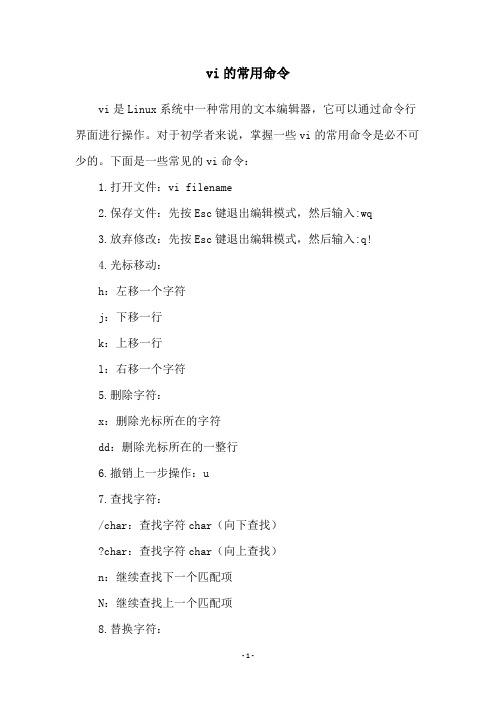
vi的常用命令
vi是Linux系统中一种常用的文本编辑器,它可以通过命令行界面进行操作。
对于初学者来说,掌握一些vi的常用命令是必不可少的。
下面是一些常见的vi命令:
1.打开文件:vi filename
2.保存文件:先按Esc键退出编辑模式,然后输入:wq
3.放弃修改:先按Esc键退出编辑模式,然后输入:q!
4.光标移动:
h:左移一个字符
j:下移一行
k:上移一行
l:右移一个字符
5.删除字符:
x:删除光标所在的字符
dd:删除光标所在的一整行
6.撤销上一步操作:u
7.查找字符:
/char:查找字符char(向下查找)
:查找字符char(向上查找)
n:继续查找下一个匹配项
N:继续查找上一个匹配项
8.替换字符:
:r filename:将filename文件的内容插入到当前光标所在位置 :s/old/new/g:将当前行的old替换为new
:%s/old/new/g:将整个文件中的old替换为new
以上是一些vi的常用命令,掌握了这些命令后,你可以更加方便地使用vi编辑器进行文本编辑。
Vi常用命令

进入vi的命令 (1)移动光标类命令 (1)屏幕翻滚类命令 (2)编辑插入文本类命令 (3)删除命令 (5)搜索及替换命令 (6)选项设置 (8)组合命令 (10)最后行方式命令 (14)寄存器操作 (15)进入vi的命令vi filename :打开或新建文件,并将光标置于第一行首vi +n filename :打开文件,并将光标置于第n行首vi + filename :打开文件,并将光标置于最后一行首vi +/pattern filename:打开文件,并将光标置于第一个与pattern匹配的串处vi -r filename :在上次正用vi编辑时发生系统崩溃,恢复filenamevi filename....filename :打开多个文件,依次进行编辑移动光标类命令h :光标左移一个字符l :光标右移一个字符space:光标右移一个字符Backspace:光标左移一个字符k或Ctrl+p:光标上移一行j或Ctrl+n :光标下移一行Enter :光标下移一行w或W :光标右移一个字至字首b或B :光标左移一个字至字首e或E :光标右移一个字至字尾) :光标移至句尾( :光标移至句首}:光标移至段落开头{:光标移至段落结尾nG:光标移至第n行首n+:光标下移n行n-:光标上移n行n$:光标移至第n行尾H :光标移至屏幕顶行M :光标移至屏幕中间行L :光标移至屏幕最后行0:(注意是数字零)光标移至当前行首$:光标移至当前行尾^ 光标移到行首f 光标移到当前光标位置后面的第一个指定的字符下F 光标移到当前光标位置前面的第一个指定的字符下t 光标移到当前光标位置后面的第一个指定的字符前T 光标移到当前光标位置前面的第一个指定的字符前% 光标移动到与当前括号匹配的括号处:n 光标移动到指定行按数字:0:移到文章的开头。
按G:移动到文章的最后。
按w:光标跳到下个字的开头按e:光标跳到下个字的字尾按b:光标回到上个字的开头按:#l:光标移到该行的第#个位置,如:5l,56l。
浅析VI常用操作:i、x、:wq、dd、p(插入模式、删除光标字符、存盘退出、删除当前行、。。。
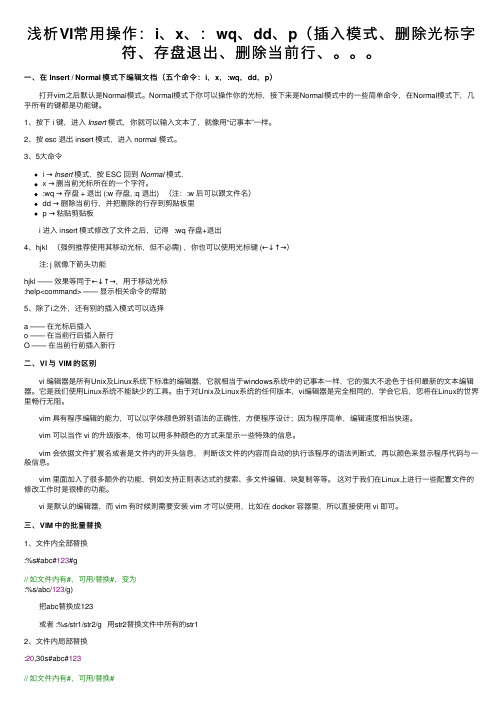
浅析VI常⽤操作:i、x、:wq、dd、p(插⼊模式、删除光标字符、存盘退出、删除当前⾏、。
⼀、在 Insert / Normal 模式下编辑⽂档(五个命令:i,x,:wq,dd,p) 打开vim之后默认是Normal模式。
Normal模式下你可以操作你的光标,接下来是Normal模式中的⼀些简单命令,在Normal模式下,⼏乎所有的键都是功能键。
1、按下 i 键,进⼊Insert模式,你就可以输⼊⽂本了,就像⽤“记事本”⼀样。
2、按 esc 退出 insert 模式,进⼊ normal 模式。
3、5⼤命令i →Insert模式,按 ESC 回到Normal模式.x →删当前光标所在的⼀个字符。
:wq →存盘 + 退出 (:w 存盘, :q 退出) (注::w 后可以跟⽂件名)dd →删除当前⾏,并把删除的⾏存到剪贴板⾥p →粘贴剪贴板 i 进⼊ insert 模式修改了⽂件之后,记得 :wq 存盘+退出4、hjkl (强例推荐使⽤其移动光标,但不必需) ,你也可以使⽤光标键 (←↓↑→) 注: j 就像下箭头功能hjkl —— 效果等同于←↓↑→,⽤于移动光标:help<command> —— 显⽰相关命令的帮助5、除了i之外,还有别的插⼊模式可以选择a —— 在光标后插⼊o —— 在当前⾏后插⼊新⾏O —— 在当前⾏前插⼊新⾏⼆、VI 与 VIM 的区别 vi 编辑器是所有Unix及Linux系统下标准的编辑器,它就相当于windows系统中的记事本⼀样,它的强⼤不逊⾊于任何最新的⽂本编辑器。
它是我们使⽤Linux系统不能缺少的⼯具。
由于对Unix及Linux系统的任何版本,vi编辑器是完全相同的,学会它后,您将在Linux的世界⾥畅⾏⽆阻。
vim 具有程序编辑的能⼒,可以以字体颜⾊辨别语法的正确性,⽅便程序设计;因为程序简单,编辑速度相当快速。
vim 可以当作 vi 的升级版本,他可以⽤多种颜⾊的⽅式来显⽰⼀些特殊的信息。
VI常用命令
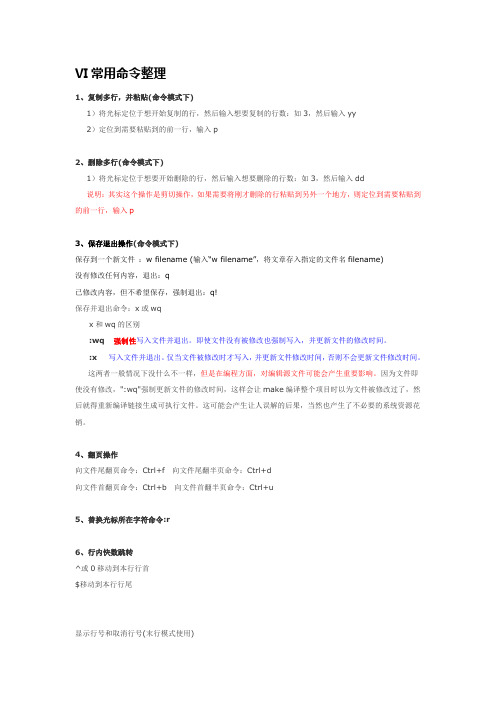
VI常用命令整理1、复制多行,并粘贴(命令模式下)1)将光标定位于想开始复制的行,然后输入想要复制的行数:如3,然后输入yy2)定位到需要粘贴到的前一行,输入p2、删除多行(命令模式下)1)将光标定位于想要开始删除的行,然后输入想要删除的行数:如3,然后输入dd说明:其实这个操作是剪切操作,如果需要将刚才删除的行粘贴到另外一个地方,则定位到需要粘贴到的前一行,输入p3、保存退出操作(命令模式下)保存到一个新文件:w filename (输入“w filename”,将文章存入指定的文件名filename)没有修改任何内容,退出:q已修改内容,但不希望保存,强制退出:q!保存并退出命令:x或wqx和wq的区别:wq强制性写入文件并退出。
即使文件没有被修改也强制写入,并更新文件的修改时间。
:x写入文件并退出。
仅当文件被修改时才写入,并更新文件修改时间,否则不会更新文件修改时间。
这两者一般情况下没什么不一样,但是在编程方面,对编辑源文件可能会产生重要影响。
因为文件即使没有修改,":wq"强制更新文件的修改时间,这样会让make编译整个项目时以为文件被修改过了,然后就得重新编译链接生成可执行文件。
这可能会产生让人误解的后果,当然也产生了不必要的系统资源花销。
4、翻页操作向文件尾翻页命令:Ctrl+f 向文件尾翻半页命令:Ctrl+d向文件首翻页命令:Ctrl+b 向文件首翻半页命令:Ctrl+u5、替换光标所在字符命令:r6、行内快数跳转^或0移动到本行行首$移动到本行行尾显示行号和取消行号(末行模式使用)set nu显示行号set nonu取消行号7、在命令模式下,使用以下命令可以快速的在行间跳转1G跳转到文件首行或gg(这个是自己试验出来的)G跳转到尾行(shift+g)#G跳转到文件的#行8、进入输入模式i: 插入,从目前光标所在之处插入所输入的文字。
a: 增加,目前光标所在的下一个字开始输入文字。
vi指令大全

Vi指令大全1 进入vi的命令2 移动光标类命令3 屏幕翻滚类命令4 插入文本类命令5 删除命令6 搜索及替换命令7 选项设置8 最后行方式命令9 寄存器操作进入vi的命令vi filename: 打开或新建文件,并将光标置于第一行首vi +n filename: 打开文件,并将光标置于第n行首vi + filename: 打开文件,并将光标置于最后一行首vi +/pattern filename: 打开文件,并将光标置于第一个与pattern匹配的串处vi -r filename: 在上次正用vi编辑时发生系统崩溃,恢复filenamevi filename....filename: 打开多个文件,依次进行编辑移动光标类命令h: 光标左移一个字符l: 光标右移一个字符space: 光标右移一个字符Backspace: 光标左移一个字符k或Ctrl+p: 光标上移一行j或Ctrl+n: 光标下移一行Enter: 光标下移一行w或W : 光标右移一个字至字首b或B : 光标左移一个字至字首e或E : 光标右移一个字至字尾): 光标移至句尾(: 光标移至句首}: 光标移至段落开头{: 光标移至段落结尾nG: 光标移至第n行首n+: 光标下移n行n-: 光标上移n行n$: 光标移至第n行尾H: 光标移至屏幕顶行M: 光标移至屏幕中间行L: 光标移至屏幕最后行0: 光标移至当前行首$: 光标移至当前行尾屏幕翻滚类命令Ctrl+u: 向文件首翻半屏Ctrl+d: 向文件尾翻半屏Ctrl+f: 向文件尾翻一屏Ctrl+b: 向文件首翻一屏nz: 将第n行滚至屏幕顶部,不指定n时将当前行滚至屏幕顶部。
插入文本类命令i: 在光标前I: 在当前行首a: 光标后A: 在当前行尾o: 在当前行之下新开一行O: 在当前行之上新开一行r: 替换当前字符R: 替换当前字符及其后的字符,直至按ESC键s: 从当前光标位置处开始,以输入的文本替代指定数目的字符S: 删除指定数目的行,并以所输入文本代替之ncw或nCW: 修改指定数目的字nCC: 修改指定数目的行删除命令ndw或ndW: 删除光标处开始及其后的n-1个字do: 删至行首d$: 删至行尾ndd: 删除当前行及其后n-1行x或X: 删除一个字符,x删除光标后的,而X删除光标前的Ctrl+u: 删除输入方式下所输入的文本搜索及替换命令/pattern: 从光标开始处向文件尾搜索pattern?pattern: 从光标开始处向文件首搜索patternn: 在同一方向重复上一次搜索命令N: 在反方向上重复上一次搜索命令:s/p1/p2/g: 将当前行中所有p1均用p2替代:n1,n2s/p1/p2/g: 将第n1至n2行中所有p1均用p2替代:g/p1/s//p2/g: 将文件中所有p1均用p2替换选项设置all: 列出所有选项设置情况term: 设置终端类型ignorance: 在搜索中忽略大小写list: 显示制表位(Ctrl+I)和行尾标志($)number: 显示行号report: 显示由面向行的命令修改过的数目terse: 显示简短的警告信息warn: 在转到别的文件时若没保存当前文件则显示NO write信息nomagic: 允许在搜索模式中,使用前面不带“\”的特殊字符nowrapscan: 禁止vi在搜索到达文件两端时,又从另一端开始mesg: 允许vi显示其他用户用write写到自己终端上的信息最后行方式命令:n1,n2 co n3: 将n1行到n2行之间的内容拷贝到第n3行下:n1,n2 m n3:将n1行到n2行之间的内容移至到第n3行下:n1,n2 d: 将 n1行到n2行之间的内容删除:w: 保存当前文件:e filename: 打开文件filename进行编辑:x: 保存当前文件并退出:q: 退出vi:q!: 不保存文件并退出vi:!command: 执行shell命令command:n1,n2 w!command: 将文件中n1行至n2行的内容作为command的输入并执行之,若不指定n1,n2,则表示将整个文件内容作为command的输入:r!command: 将命令command的输出结果放到当前行寄存器操作"?nyy: 将当前行及其下n行的内容保存到寄存器?中,其中?为一个字母,n为一个数字"?nyw: 将当前行及其下n个字保存到寄存器?中,其中?为一个字母,n为一个数字"?nyl: 将当前行及其下n个字符保存到寄存器?中,其中?为一个字母,n为一个数字"?p: 取出寄存器?中的内容并将其放到光标位置处。
- 1、下载文档前请自行甄别文档内容的完整性,平台不提供额外的编辑、内容补充、找答案等附加服务。
- 2、"仅部分预览"的文档,不可在线预览部分如存在完整性等问题,可反馈申请退款(可完整预览的文档不适用该条件!)。
- 3、如文档侵犯您的权益,请联系客服反馈,我们会尽快为您处理(人工客服工作时间:9:00-18:30)。
AIX上对文件进行编辑通常使用vi命令,包括一些linux命令。
1.vi与view的区别
vi打开文件后可直接进行编辑;
view为以只读方式打开文件,也可以编辑,保存时使用w!保存或x!保存。
-----wq与x区别(wq与x的区别一个是强制写入,一个是当有修改时才写入。
)
vi的自动补全:依次按esc键,\键补齐文件名;
2.ctrl+z与ctrl+c的区别
ctrl+c和ctrl+z都是中断命令,但是他们的作用却不一样.
ctrl+c是强制中断程序的执行,
而ctrl+z的是将任务中断,但是此任务并没有结束,他仍然在进程中他只是维持挂起的状态,用户可以使用fg/bg操作继续前台或后台的任务,fg命令重新启动前台被中断的任务,bg命令把被中断的任务放在后台执行.
例如:
当你vi一个文件是,如果需要用shell执行别的操作,但是你又不打算关闭vi,因为你得
存盘推出,你可以简单的按下ctrl+z,shell会将vi进程挂起~,当你结束了那个shell操作之后,你可以用fg命令继续vi你的文件.
用法:ps -f|grep view 找到对应的进程号fg+进程号即可恢复;
3.touch 创建新文件
4.mkdir -p 创建多级目录
5.move -f 强制移动/重命名
6.man 查看帮助
7.chmod +x 文件名或chmod 777 文件名(计算方法:我们将rwx看成二进制数,如果有则有1表示,没有则有0表示,那么rwx r-x r- -则可以表示成为:111 101 100 转换为十进制754)
8.>> 为重定向追加>为重定向覆盖;
9.cat为查看文件内容;
10.clear 清空屏幕
11.rm + 文件名平时最好用rm -f +文件名;rm -rf 命令尽量不要使用。
12.文件编辑:
1)ESC模式下,大写Y为赋值一行,p为粘贴在光标所在行下一行;
2)u为回退,AIX中只能回退一次,但linux中可回退多次操作之前;
3)到行首的命令为shift+6 ^
4)到行尾的命令为shift+4 $
5)h j k l分别为左下上右移动光标(默认为1行,前加数字代表几行)
6)e单词尾b单词首;M屏幕中间行H屏幕第一行L屏幕最尾行
7)ctrl+u为向上翻半页;ctrl+d为向下翻半页;
8)ctrl+b为向上翻整页;ctrl+f为向下翻整页;
9)编辑单词时,c+w从单词首字母到尾字母变为编辑模式;
10)dw为删除整个单词;
11)o为从下一行开始插入;
12)dd删除一行,前加数字为删几行;可以执行p将删除的行数粘贴在其他位置;
13)>> 与<< 命令为缩进命令;
14)}段尾{段首;
15)s 替换当前字符
16)x 删除当前字符;
17)d+$ 删除到行尾d+^删除到行首;
13.命令行模式:
1)wq保存退出;
2)w! 文件名表示另存为;
3)e 或e! 刷新,将文件刷新至未保存之前的状态;
4)/向下查找?向上查找;(n与shift+n)
5)G为跳至文件末尾
6)[[ 为跳到本函数头]]下一个函数头也可作为跳到文件头用
7):! 为跳出文件编辑,在环境中执行如:!pwd
8)1,20 d 表删除从第一行到第20行;
9)set用法常用:set nu或set number显示行数;set nonu 或set nonumber关闭显示;
10)替换:
:s/p1/p2/g:将当前行中所有p1均用p2替代
:n1,n2s/p1/p2/g:将第n1至n2行中所有p1均用p2替代
:g/p1/s//p2/g:将文件中所有p1均用p2替换
11)从文件内查找含有待查找内容:
find ./ -name“文件名(可用*代替)”|xargs grep 待查找内容
grep 待查找内容目录/*
(当前目录用”./”根目录为” / “)
12)diff 文件1 文件2
比较文件1与文件2的不同以> <区分
可以diff t1 t2 > t3 将不同处输出至文件3中
13)同一机器内即同一IP地址的环境下,不同用户间权限允许的情况下可用cp拷贝文件;
14)Zjyw本地
cd localpath
ftp命令
ftp 对方地址
用户名/密码
cd 对方路径
将本地文件上传对方路径:put
获取文件到本地路径下:get
passive(主动模式)
一般用二进制流传送文件:bin命令
ftp命令内本地路径改变:lcd ~/mulu
Q:还有什么方法使光标左移一个字符和右移一个字符?除了方向键。
向下呢向上呢。
